在日常使用手机的过程中,有时会遇到一些烦人的语音服务通知,让人感到不胜其烦,特别是在iPhone手机上,语音提示的开启和关闭方法并不是那么容易找到。只要掌握了正确的操作步骤,就可以轻松关闭这些干扰,让手机恢复宁静。接下来就让我们一起来了解一下如何关闭iPhone手机的语音服务通知。
iPhone手机语音提示的开启和关闭方法
具体步骤:
1.首先,开启我们手机上的设置选项,如图所示;
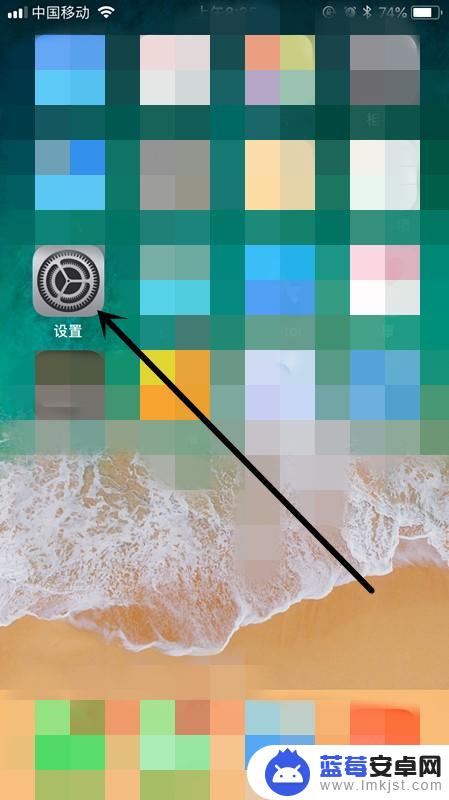
2.开启后,界面下拉选择通用功能,如图所示;
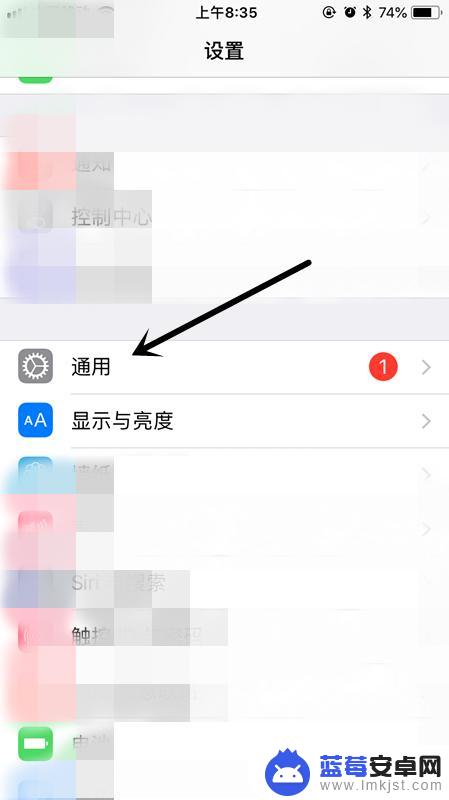
3.进入后,选择辅助功能选项,如图所示;
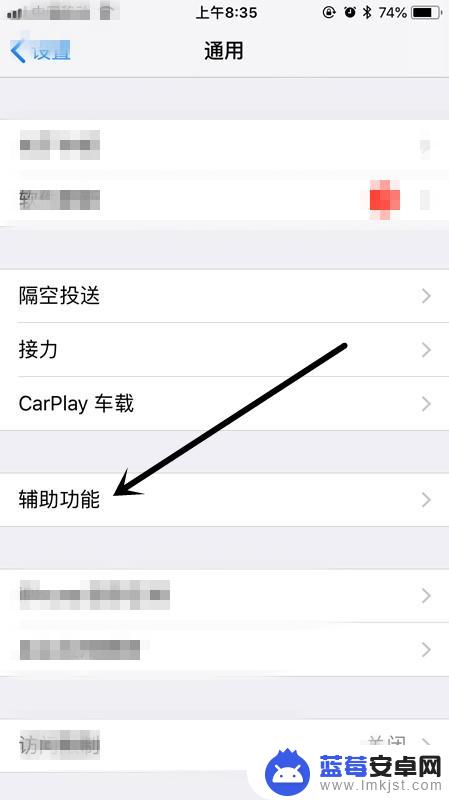
4.开启后,选择第一个旁白选项,点击进入,如图所示;
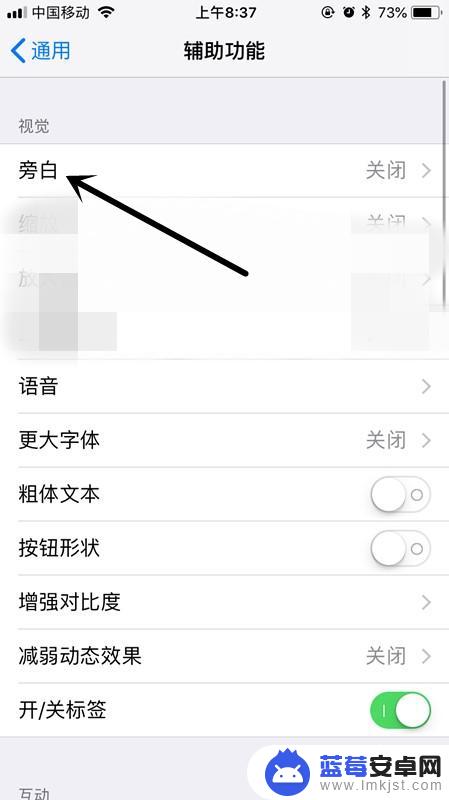
5.可以看到我们旁白选项的开关,开启后我们操作就会有提示音了。关闭后提示因就会结束,如图所示;
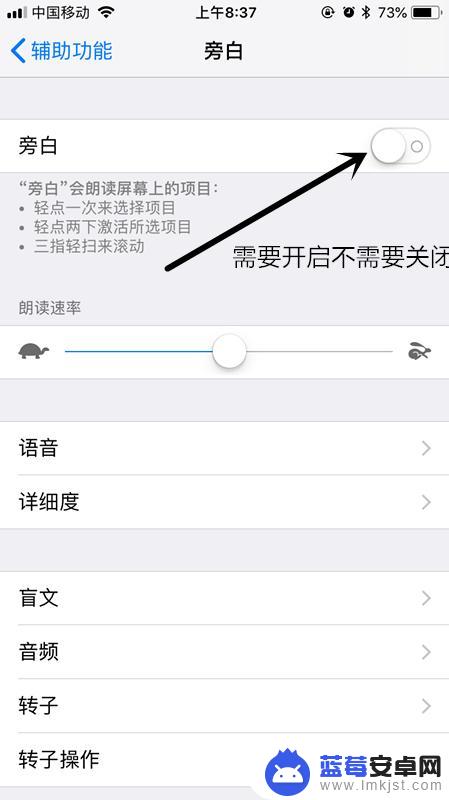
6.随后我们将我们的界面下拉,到朗读通知选项处。将其关闭,如图所示,这样我们的通知就不回被朗读出来了,如图所示;
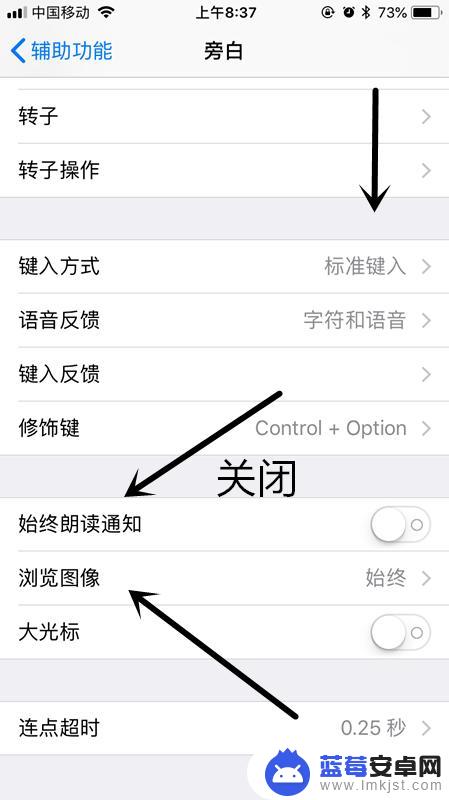
7.以上就是关闭语音提示的方法,同样我们可以通过开关勿扰模式来关闭语音功能。勿扰控件就在手机的左侧。
以上就是手机如何关闭语音服务通知的全部内容,如果有不清楚的用户可以根据小编的方法来操作,希望能够帮助到大家。












